Organize seu atendimento por departamentos
Ao organizar seu time de agentes em departamentos, sua empresa obtém muitas vantagens:
- Oferecer chatbots interativos para simplificar o direcionamento do atendimento aos clientes.
- Criar filas de atendimento personalizadas, com acesso restrito a agentes específicos.
- Definir horários de funcionamento exclusivos para cada departamento.
- Permitir a criação de subdepartamentos para uma organização mais detalhada.
- Obter relatórios e gerenciar informações com maior qualidade.
- E muito mais.

Veja agora como utilizar o recurso.
Como criar um departamento
- Clique em sua foto de perfil e em seguida, acesse Configurações > Departamentos.
- Pressione o botão Adicionar um novo departamento.
- Na tela exibida, preencha o campo Nome e clique no botão localizado à direta para definir uma cor de identificação para o departamento.
- Escolha o Status do departamento e clique em Salvar
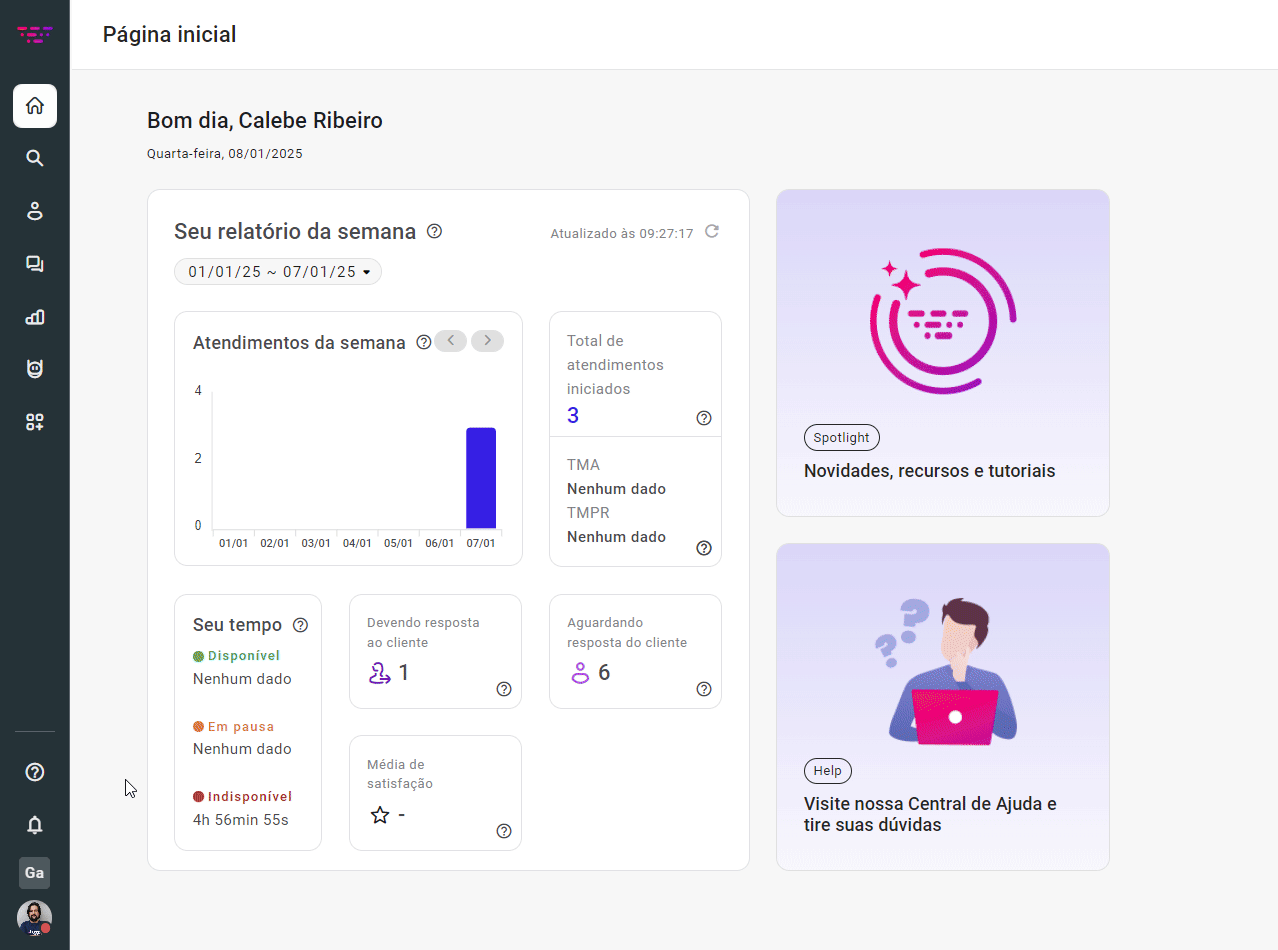
Como separar os agentes por departamentos
Siga os seguintes passos para escolher os departamentos que um agente tem acesso:
- Clique em sua foto de perfil e vá para Configurações > Agentes.
- Escolha o agente desejado e clique sobre a opção Acesso aos departamentos.
- Estabeleça acesso a Todos, Nenhum ou Personalizado.
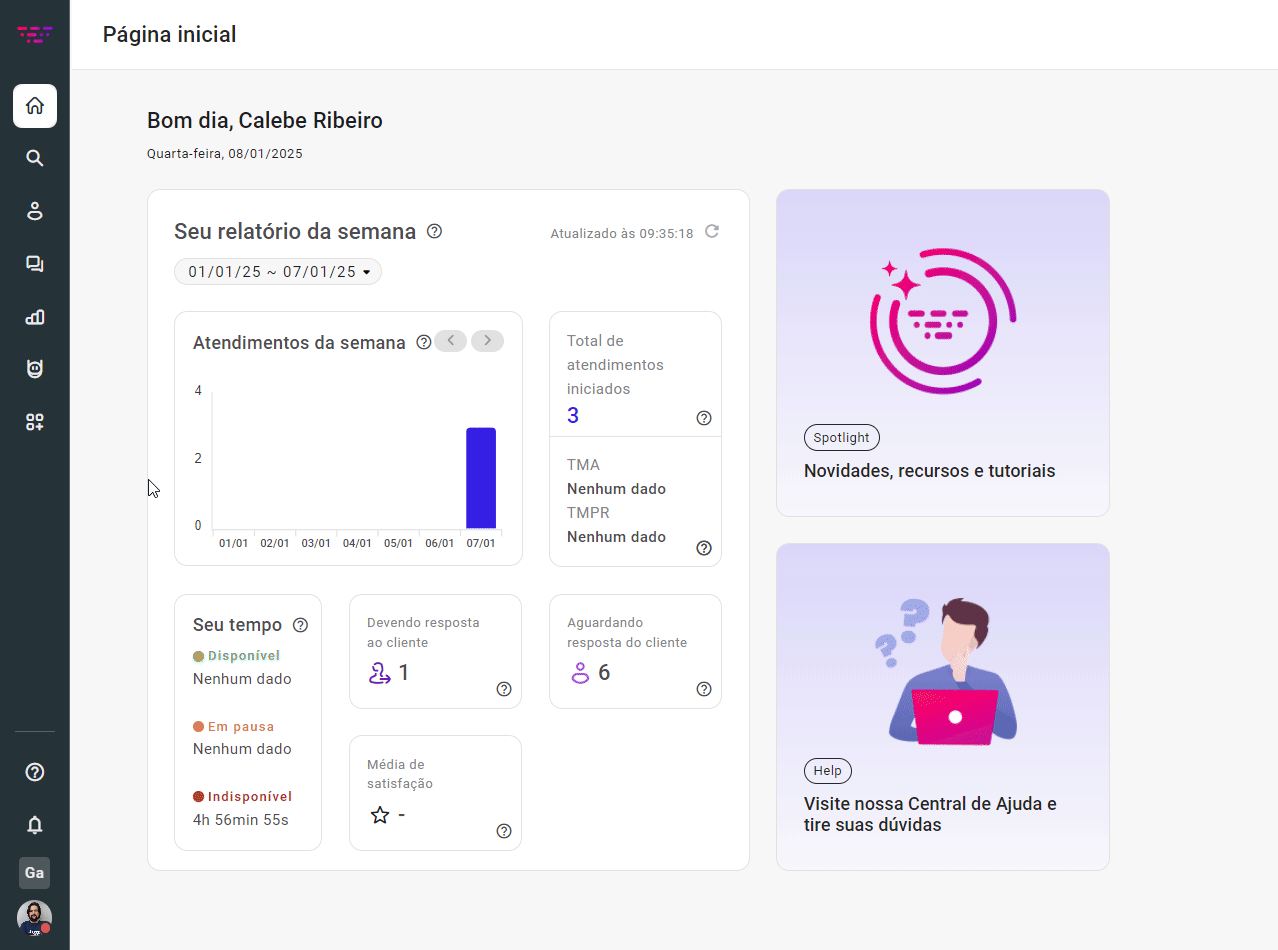
Como disponibilizar a escolha de departamento no chat
O Flow oferece recursos para que você possa permitir que o cliente escolha qual departamento deseja atendimento.
Utilizando filas de atendimento humano
Nesse exemplo, utilizamos as ações Enviar escolha de departamento e Colocar na fila.
Assim, o atendimento ficará disponível na fila de atendimento apenas dos agentes que tem acesso ao departamento escolhido na conversa.
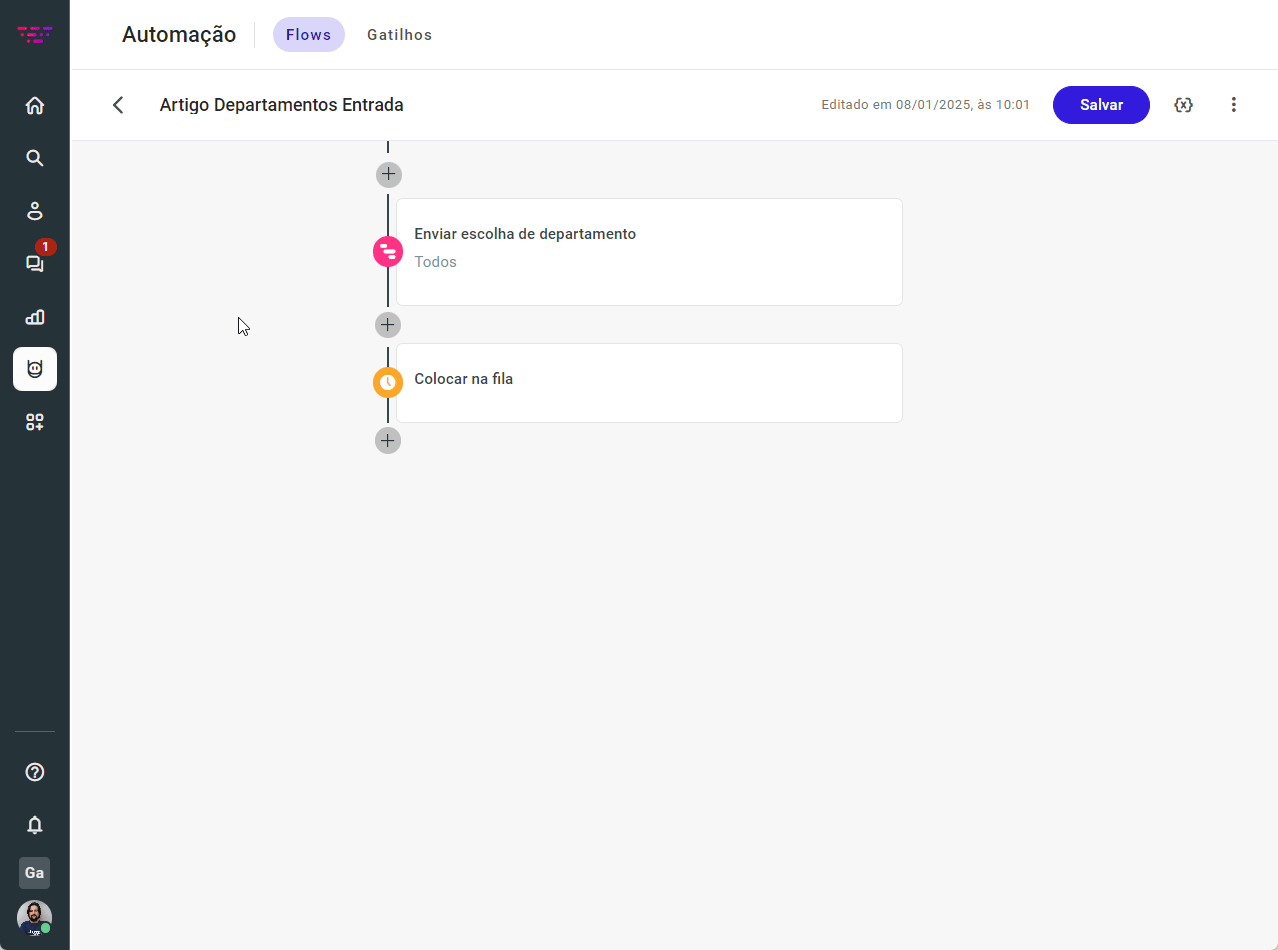
Utilizando fluxos automatizados
Caso você não tenha interesse de enviar o atendimento para a fila logo após a escolha do departamento, é possível criar automações com o Flow.
No exemplo abaixo, utilizamos a ação Condicional para direcionar o atendimento para um fluxo especializado.
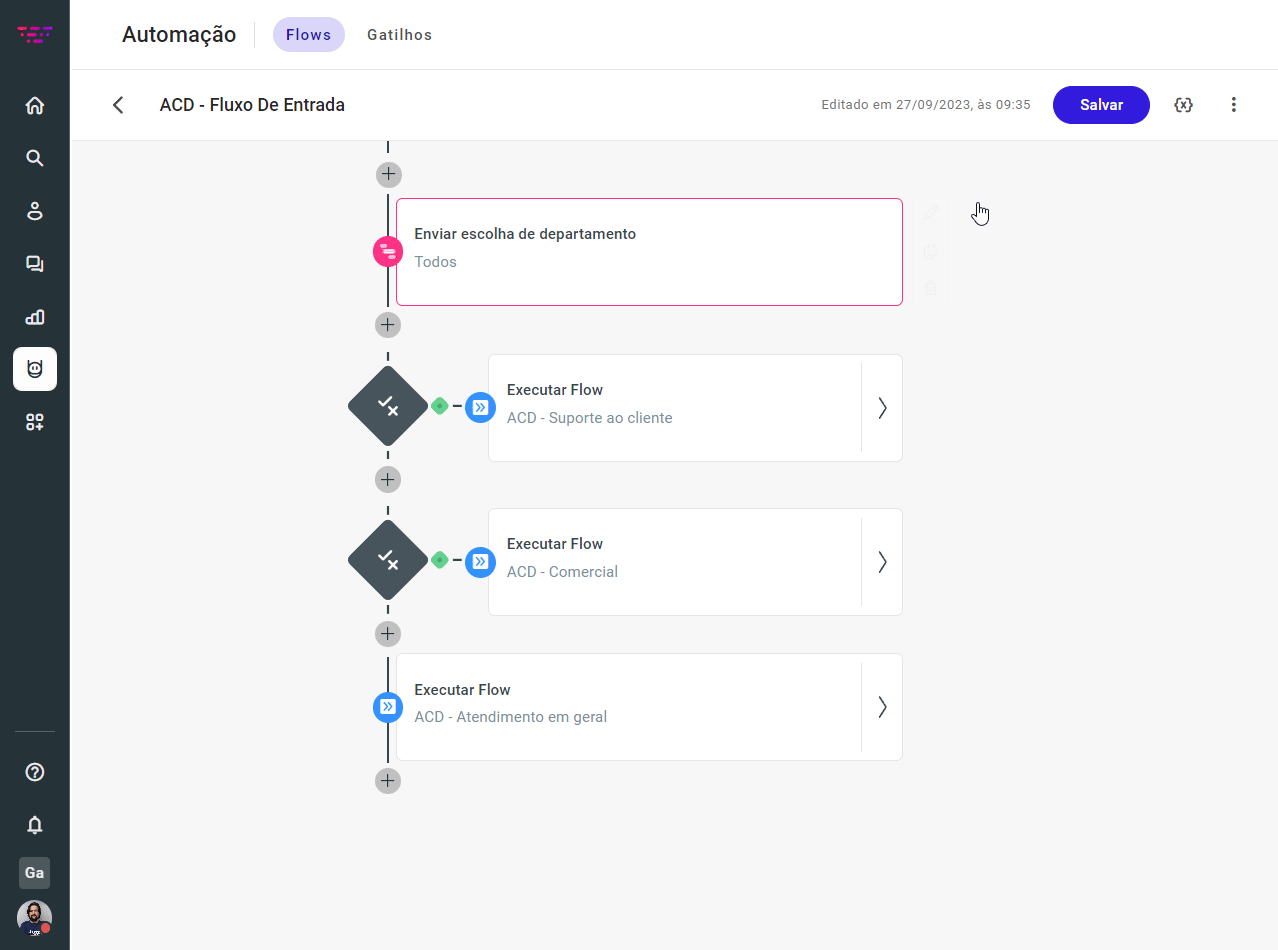
No Flow você ainda conta com a ação Definir departamento, te dando ainda mais liberdade para a construção de automações.
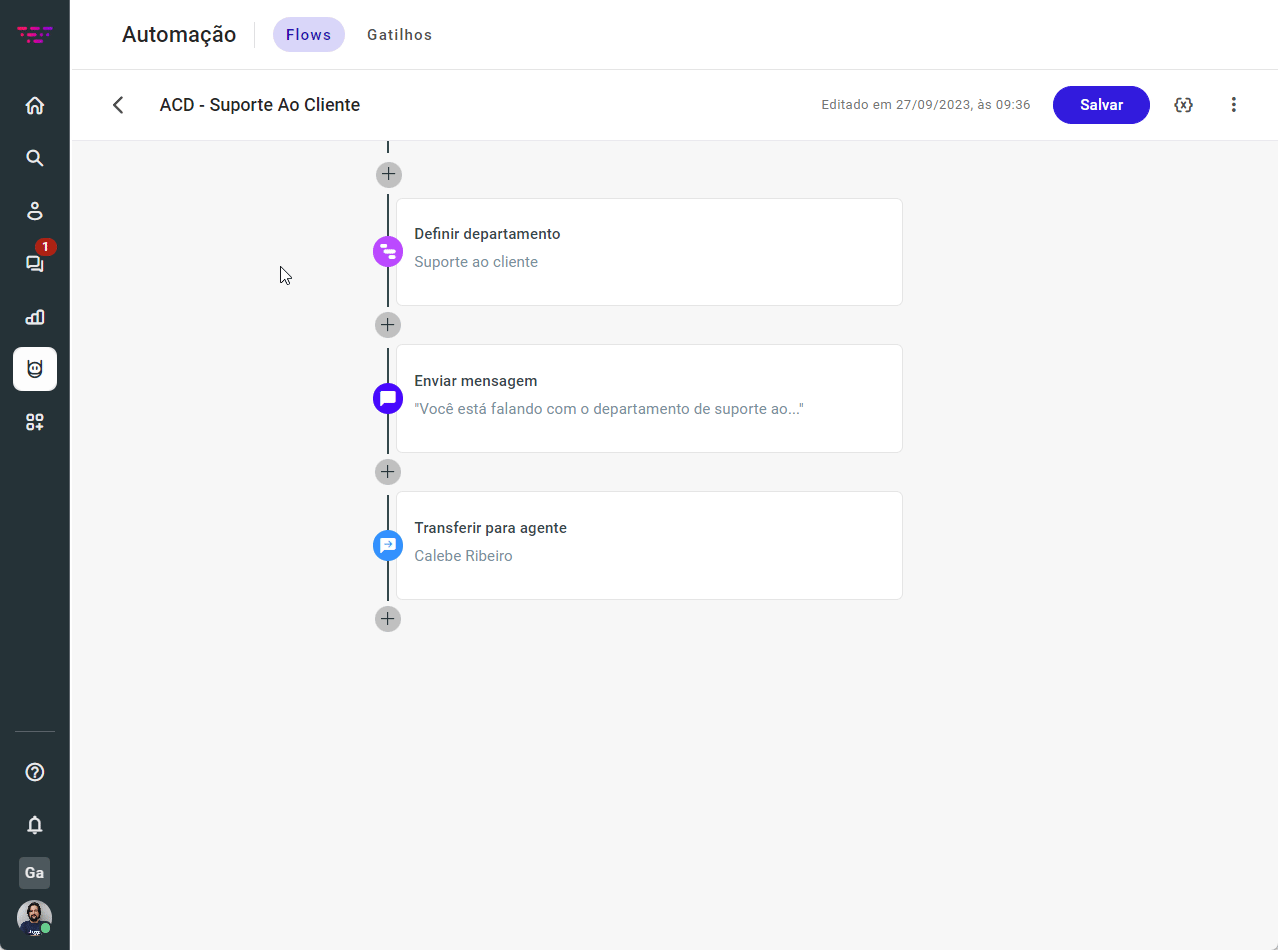


Gostaria de comentar ou precisa de ajuda?